トップ > 使い方サポート > SIMカードの挿入手順/APNの各種設定について > ASUS MeMO Pad™ 7
SIMカードの挿入手順/APNの各種設定について
この度はvntkg mobileにお申し込みいただきありがとうございます。
vntkg mobileのSIMカードを利用するにあたり、APN接続設定が必要となります。
以下の手順を参考に、各種設定をお願いいたします。
- ※端末のバージョンによって各種設定が異なる場合があります。端末毎の詳しい方法は、販売元事業者にお問い合わせください。
- ※SIMカードのデザインは写真と異なる場合があります。
SIMカード挿入手順
- ※SIMカードの挿入・取り外しを行う際は、必ずACアダプターを取り外し、端末の電源が切れた状態で行ってください。
step1SIMカードとSIMピンと端末を用意する
SIMカードとSIMピンと端末を用意します。

step2SIMカードを台紙から取り外す
SIMカードを台紙から取り外します。
- ※取り外しの際、手袋を着用し金属端子部分に触れないなど台紙を挟んでおりました用紙に記載されているSIMカード取り扱いの注意や取り外し方をご確認の上、取り外してください。

step3SIMトレーを引き出す
端末の左側面下部にある丸い穴にSIMピンを差し、グッと押し込みます。
SIMトレーが出てきたら、ゆっくりと引き抜きます。

step4SIMカードをセットする
SIMカードをSIMトレーにセットします。
再び、SIMトレーを抜いた場所に差し込みます。
- ※グッと押し込み、しっかりと奥まで差し込みます。

以上でSIMの挿入は完了です。
初期設定手順
- ※設定方法の一例のご案内となります。詳細に関しましては、ASUSへお問い合わせください。
step1端末の起動
本体右側面の下部にあるボタンが電源ボタンです。
電源ボタンを数秒押して、起動します。

step2言語選択
本体起動後、「ようこそ」の画面で、言語を選択し、「▶︎」で次に進みます。

step3インターネット接続
「インターネット接続」の画面で、「モバイルネットワークとWi-Fi」を選択し「▶︎」で次に進みます。
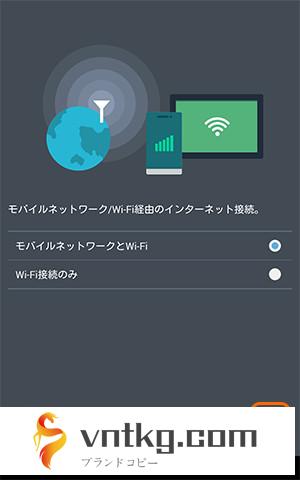
step4Wi-Fiの選択
「Wi-Fiの選択」の画面が表示されます。ここでは設定を行わない方法をご案内します。右下の「▶︎」で次に進みます。
- ※Wi-Fiの設定は、初期設定完了後に設定できます。
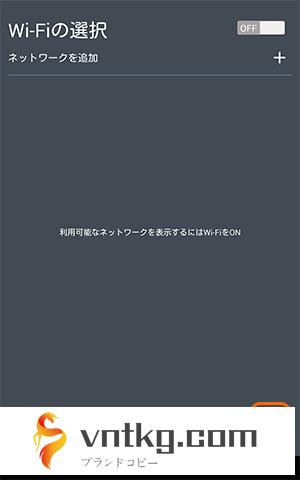
step5Googleアカウント
「Googleアカウントをお持ちですか?」の画面が表示されます。
ここではGoogleアカウントを設定しない方法をご案内します。
「いいえ」を選択し、Googleアカウントの作成画面が表示されましたら「今は設定しない」を選択してください。
- ※「Googleアカウントの設定」は初期設定完了後に設定することができます。
- ※「Googleアカウントの設定」を行われます場合は、お客様のご利用状況に合わせてお進みください。
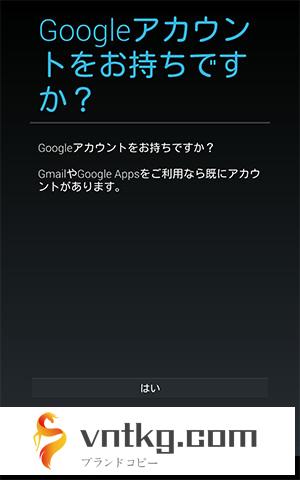
step6ASUSアカウント
「ASUSアカウント」の画面が表示されます。
ここでは「ASUSアカウント」を作成しない方法ご案内します。右下の「▶︎」で次に進みます。
- ※「ASUSアカウント」は初期設定完了後に設定することが可能ですが、取得方法やその他詳細につきましては、ASUSにお問い合わせください。

step7アカウント&同期
「アカウント&同期」の画面が表示されます。
ここでは設定しない方法をご案内します。右下の「▶︎」で次に進みます。
- ※「アカウント&同期」は初期設定完了後に設定することが可能です。
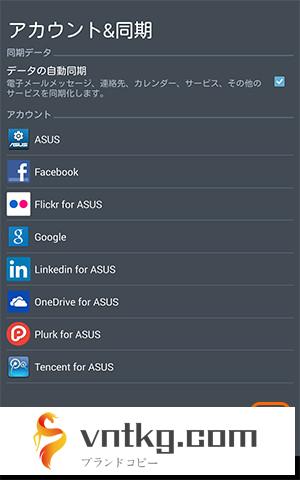
step8日時の設定
「日時の設定」の画面で、日時を設定後に「▶︎」で次に進みます。
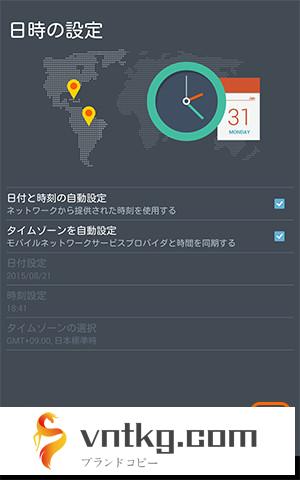
step9Inspire ASUS
「Inspire ASUS」の画面で、ASUSへの利用情報の送信に関してお客様のご都合に合わせて選択し、「▶︎」で次に進みます。
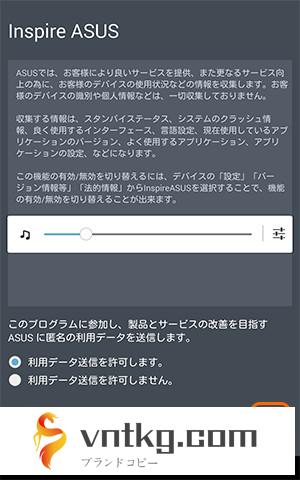
step10セットアップ完了
「セットアップ完了」の画面で、「✔︎」で次に進みます。

以上で初期設定は完了です。
APN設定手順
step1設定を始める
ホーム画面のアプリ一覧を選択します。
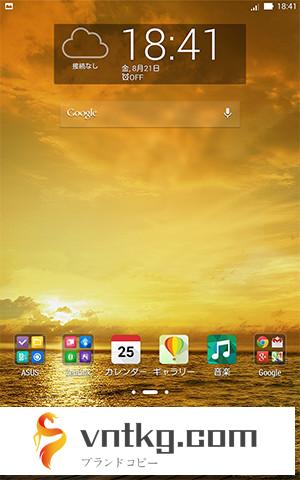
step2「設定」を選択
アプリ一覧から「設定」を選択します。
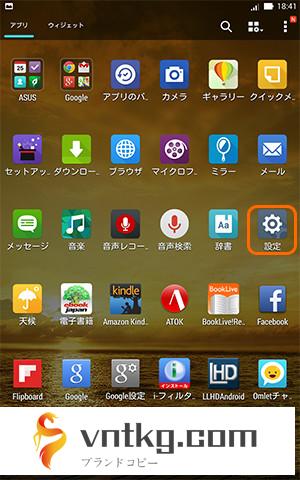
step3その他
「その他」を選択します。
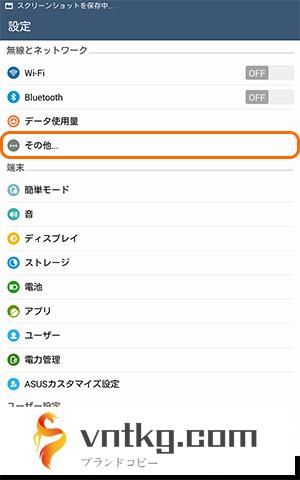
step4モバイルネットワーク
「モバイルネットワーク」を選択します。
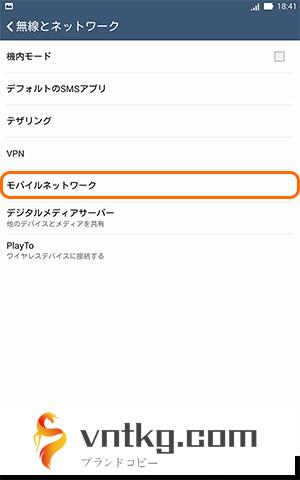
step5データ通信を有効にする
「データ通信を有効にする」にチェックを入れ「アクセスポイント名」を選択します。
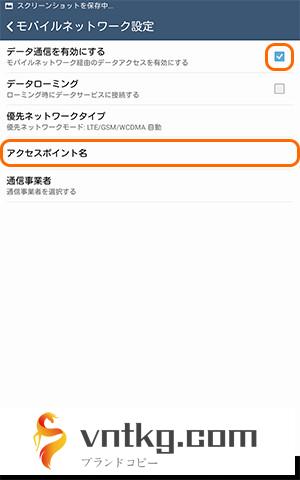
step6APN
「APN」の画面で、+ボタンを選択します。
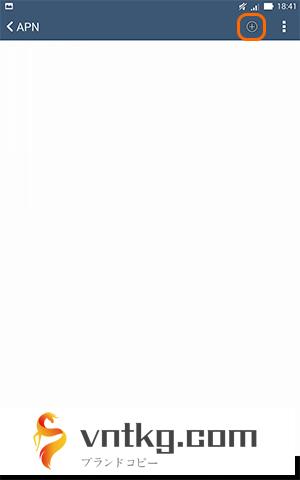
step7vntkg mobileのAPN設定値を入力
以下の枠の項目にvntkg mobileのAPN設定値を入力し、メニューから「保存」を選択します。
お申し込みタイミングによってAPN名が異なります。
設定するAPN名がご不明な場合はご契約内容確認ページのAPN名より確認できます。
| 名前 | 任意の名前を入力(例vntkg mobile) |
|---|---|
| APN | 2015年6月16日13時30分以降にご入会の方 →vntkg.com 2015年6月16日13時29分以前にご入会の方 →vmobile.jp |
| 認証タイプ | 「PAPまたはCHAP」 |
※設定する項目は以上のみとなります。
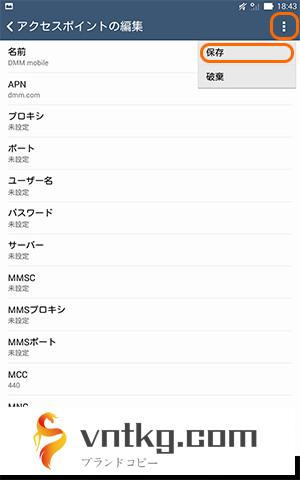
step8APNの選択
作成したAPN(vntkg mobile)を選択します。
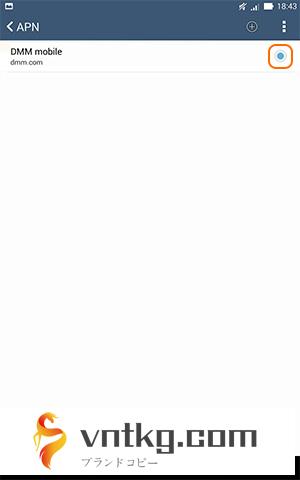
以上でAPN設定は完了です。
 購入済み情報
購入済み情報  アカウント
アカウント 